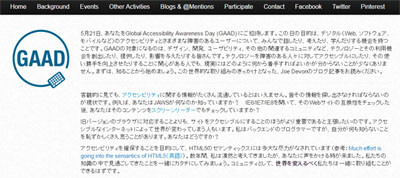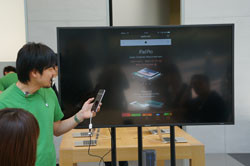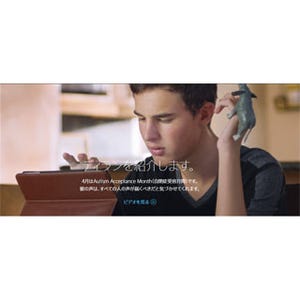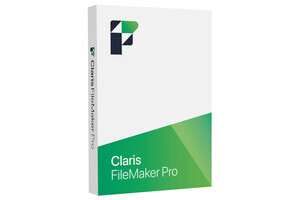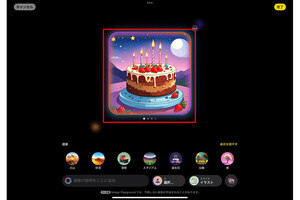5月19日、Global Accessibility Awareness Day(GAAD)にあわせ、Apple Store表参道にて「アクセシビリティについて学ぶ」と題したイベントが実施された。GAADはWeb、ソフトウェア、モバイルデバイスなどに於けるアクセシビリティの普及を世界全体で考えるという日で、デザイン、開発、ユーザビリティ、その他の関連するコミュニティなど、テクノロジーとその利用機会を創出したり、提供したり、影響を与えたりする人々を対象としている。
「アクセシビリティについて学ぶ」では、iPadとiPhoneの視覚サポートを中心としたワークショップが実施された。最初にアップルのアクセシビリティに取り組みについての説明が。アップルのWebサイトでは「あらゆることができるよう、あらゆるものを用意しました。」という見出しとともに、製品のアクセシビリティ機能が紹介されているが、それらの支援技術はデバイスに最初から搭載されており、アップル製品を入手が容易な補助デバイスに変容せしめる。多くのことを、もっと多くの方法でできるよう、様々な機能が採用されており、アクセシビリティの理念そのものが、組み込まれているというわけだ。
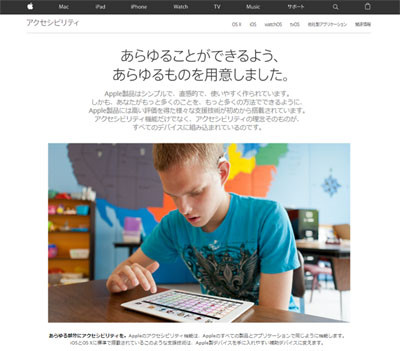
|
アップルの「アクセシビリティ」に関するWebページ |
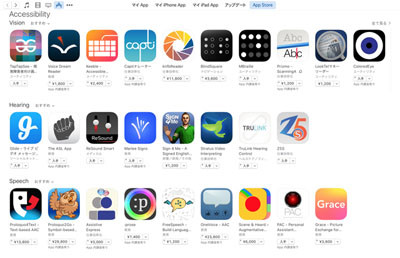
|
iTunes Store内の「アクセシビリティ」のページ |
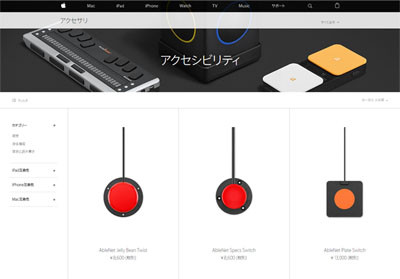
|
Apple Online Storeのアクセシビリティに関するアクセサリのページ |
最近では、オンラインのApple Storeにアクセシビリティに関するアクセサリのページが開設された。ここでは各種スイッチインターフェース、CCDカメラを利用したマウスのエミュレータなどがピックアップされている。さらにiTunes Storeにも「アクセシビリティ」のページを公開し、アクセシビリティの啓蒙活動にあたっている。
アップルのアクセシビリティに取り組みに関する紹介のち、iOSの基本操作の解説へ。しかし、この日の参加者は皆、すでにiOSデバイスを普段から利用しているとのことで、このパートはスキップされた。
続いて、音声アシスタント「Siri」の活用法をレクチャー。「元気が出る曲をかけて」「タイマー3分」「今日の天気は?」といったことを伝えると、iPhoneが次々とリクエストに応えてくれる。アプリの起動、メッセージの送信など、画面やボタンに触らなくてもデバイスの各種機能にアクセスできるのが特徴だ。このSiriからは画面読み上げ機能「VoiceOver」を設定することができる。Siriから「VoiceOverオン」でOKだ。
VoiceOverは、ロービジョンと呼ばれる低視力者にとって有用な機能で、今起きていることを利用者に伝え、操作を補助してくれる。画面に触れると、今、指の下にある情報を音声で聞ける(例えば、Safariのアイコンに触れると「Safari、開くにはダブルタップします」といったように)ので、そこからジェスチャーでデバイスの操作が行えるのだ、つまり、画面が全く見えなくても大丈夫ということになる。
読み上げる音が周囲に漏れるのが気になるなら、イヤホンで聞くこともでき、操作自体を周りの人に見られるのが嫌ということであれば、指三本で画面を素早く三回タップすると「スクリーンカーペット」という画面が真っ暗になる機能が利用できる。このようにプライバシーにも配慮が行き届いているのがアップルのアクセシビリティ機能なのだ。
テキストを入力する際にもVoiceOverは活躍してくれる。今指で触れているキーボードの文字を一文字ずつ読み上げて、さらに入力時にもう一度読み上げてくれるのだ。また、キーボードに表示されているマイクの形をしたボタンを使えば、話した内容をテキストに起こしてくれる。こういった機能を組み合わせることで、文字入力をより快適に行えるようになる。
最後にズーム機能、色を反転させての表示機能などをまとめて紹介。ズーム機能は、メールやSafariなどのアプリのほか、ホーム画面やロック画面まで、iOSのどこででも使えるという、これまたデバイスに最初から搭載された機能だ。ズーム機能はVoiceOverと連係しているので、画面上で起こっていることが、より把握しやすくなる。低視力者は外出する際に、ルーペが欠かせないという話をよく聞くが、iOSデバイスは画面表示を変えられるだけでなく、カメラを利用することで、拡大鏡代わりに利用することもできる。
色を反転させての表示機能も、低視力者向けで、白地に黒の文字が表示されているより、黒地に白のほうが見やすいというニーズにあわせて用意されている。グレースケールでの表示機能も同様に、色の情報が多くなりすぎることで、認識がし辛くなるという人にあわせて装備されている。
スピーチ機能では、メールやiMessage、WebページにiBooksで買った本などのテキストを読み上げてくれる。「画面の読み上げ」を有効にして2本指で画面を上から下へスワイプするか、Siriに「画面の読み上げ」と話しかければ、直ちに読み上げが始まる。
ここまでで、どの機能も、それを必要としている人々のために用意されていることが理解いただけたのではないかと思う。iOSではなく、OS Xの話になるが、次期バージョンではいよいよ、MacでSiriが使えると噂されている。MacでSiri? キーボードもトラックパッドもあるのに音声アシスタントって必要? と思った人は他者に対する想像力が残念なレベルで欠けている。アップル製品に装備されたすべての機能は、必要としている人がいるからこそ搭載されている機能なのである。
アクセシビリティ機能の解説が一通り終わると、参加者は実際に機能を利用する練習に入っていった。参加者の中で、iPhoneのある機能を、非常に興味深い方法で使っている方がいらしたので紹介しよう。介助犬を連れた彼女は低視力者で、周りの視覚情報を殆ど取得できないという。それでもアクセシビリティ機能を駆使して、iPhoneを楽しく使っているそうだ。そこで彼女が教えてくれたのが「Live Photos」の機能である。Live Photosは、iPhone 6s/6s Plusで搭載された短い動画を撮影できる機能だ。シャッターを押した前後1.5秒を記録できるのだが、シャッターを押す前から撮影が始まっているので、意外な瞬間を捉えたりできるのが特長となっている。
このLive Photosをどうやって使っているかというと、シャッターを押す1.5秒前に音声で「○○の写真」などといったようにタグ付けしているのだ。カメラロールに入った写真を整理するのに、低視力者の場合、苦労するのは想像に難くないが、音声まで記録できるLive Photosを使えば、アタマの音声を聞くことで、それが何を撮ったのかすぐに分かる。Live Photosを利用するようになってから、「鮮やかに記憶が蘇るようになった」と彼女は話す。正直、これには驚きを隠せなかった。Live Photosにこんな可能性があったなんて。アップル製品に搭載された「必要とされている」機能に関しては先述したが、それらについて、未だ眠っている機能があると痛感させられた。おそらく開発者も気づいていない使い方が沢山あるはずだ。

|
アップルストア実店舗には、未だ前出のApple Online Storeでピックアップされているアクセシビリティに関するアクセサリの販売は行われていないが、音声で制御できる照明機器「Hue」などが購入できる |
今回は紹介されなかったが、他にも、聴覚障碍者向けにFaceTimeを使ったコミュニケーション、身体機能に障碍がある人向けのAssistiveTouchなど、本当に「あらゆることができる」ようになっている。また、アップルストア実店舗ではアクセシビリティに精通したスタッフが常駐しており、表参道店では毎月15日と30日に今回同様のワークショップが開催されている。Genius Barを併用することで、さらにアクセシビリティについての理解が深められることだろう。
こういったアップルの取り組みは高く評価したいし、また、今後の展開にも期待したい。そして、アップル製品を使うことで、視覚、聴覚、言語などの身体機能において障碍を抱える人々に対して、どのような支援ができるのかを継続して考えてもいきたい。